win8系统怎么查看Directx版本信息的方法
发布时间:2018-01-02 18:35:22 浏览数: 小编:fuyuan
在Windows8系统下载使用中,系统自带的Directx即是微软的多媒体编程接口,这款功能专为游戏设计,旨在增强3D和声音的视觉效果,对电脑来说是不可或缺的因素之一,大家不妨想想,我们在享受游戏带来的快感时,其实就是Directx在帮助我们实现这一切。那要怎么查看Directx版本信息呢?接下来系统族小编就给大家带来win8系统怎么查看Directx版本信息的方法,如下:
相关阅读:win8系统下玩战地4提示DirectX Error的修复方法
1.其实在很多快捷键的使用上,win8系统与win7系统是差不多的,就如打开电脑的运行窗口,咱们也是通过win+r快捷键就可以打开。打开运行窗口之后,咱们在搜索框中输入dxdiag并单击回车。
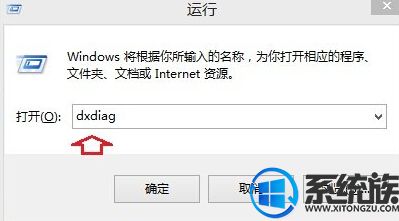
2.单击回车之后,电脑就会弹出一个Directx诊断工具窗口,如下图中所示,咱们直接点击“是”即可。
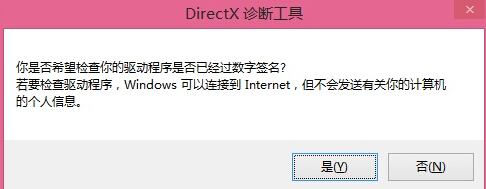
3.接下来,电脑又会弹出一个大的窗口界面,在这个界面中,咱们切换到系统这一栏,然后在页面的下方就可以看到Directx的相关版本信息了。如下图中所示,小编使用的就是Directx11,那么你的呢?是哪个版本?
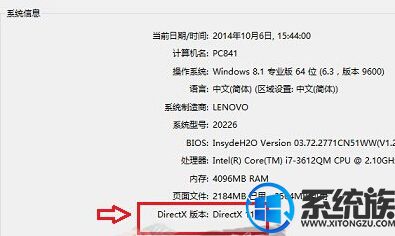
综上所述就是win8系统怎么查看Directx版本信息的方法了,希望系统族小编可以帮到大家。



















